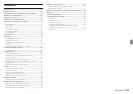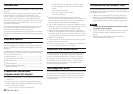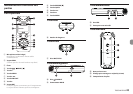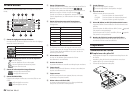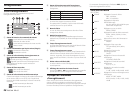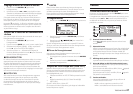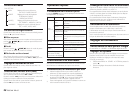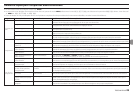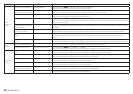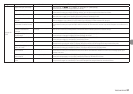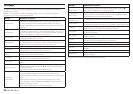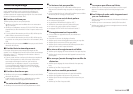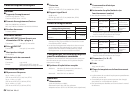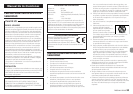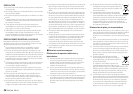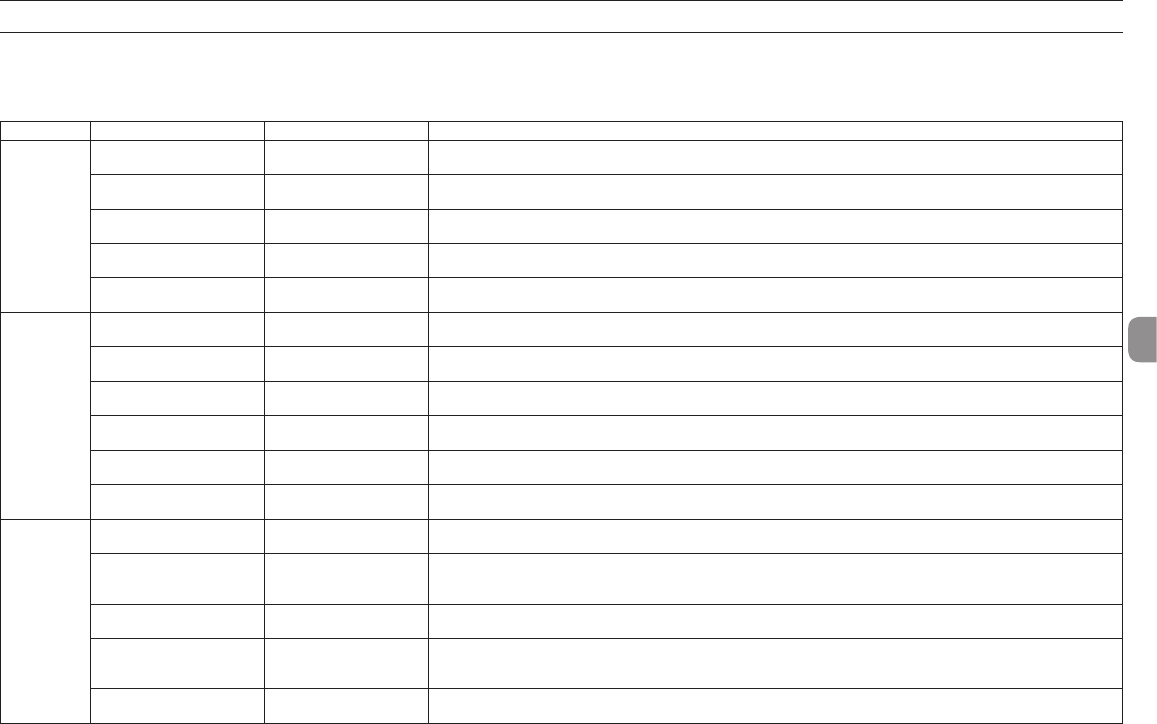
TASCAM DR-05
29
Référence rapide pour l'emploi des diverses fonctions
•
Les noms des touches sont indiqués comme ceci: MENU.
•
Les instructions sont abrégées. Par exemple, en écran d'accueil, pressez la touche MENU, sélectionnez le menu
REC SETTING
puis sélectionnez le paramètre
PRE REC
devient: écran d'accueil
w MENU w
REC SETTING
w
PRE REC
.
•
Toutes les étapes ne sont pas indiquées dans le cas d'opérations complexes. Pour des procédures de fonctionnement détaillées, consultez le manuel de référence.
Catégorie Action souhaitée Nom de fonction Procédures, touches utilisées et explication
Fonctions de
base
Retour à l'écran d'accueil HOME
Ramène à l'écran d'accueil si vous n'êtes pas sûr de ce que vous devez faire.
Enregistrer Écran d'accueil w RECORD w RECORD
L'enregistrement démarrera conformément aux réglages actuels.
Lire un enregistrement Écran d'accueil w PLAY
Lit le fichier affiché (sélectionné).
Régler le volume de lecture Écran d'accueil w +/−
Règle le volume du casque, du haut-parleur, etc.
Sélectionner un fichier à lire Écran d'accueil w . et /
S'il y a de nombreux fichiers, utiliser la fonction navigateur (Browse) pour les parcourir peut être plus commode.
Enregistrement
Changer le format de fichier Écran d'accueil w MENU w
REC SETTING
w
FORMAT
Détermine le format de fichier utilisé pour les enregistrements, y compris le fait qu'ils soient compressés (MP3) ou pas (WAV).
Utiliser le filtre coupe-bas
(LOW CUT)
Filtre coupe-bas Écran d'accueil w MENU w
REC SETTING
w
LOW CUT
Cette fonction supprime le bruit et les autres sons dans les basses fréquences. Réglez la fréquence de coupure.
Régler manuellement le
niveau d'entrée
Écran d'accueil w RECORD w . et /
Regardez les indicateurs de niveau et réglez le niveau d'enregistrement pour qu'il n'y ait pas de saturation.
Régler automatiquement le
niveau d'entrée
Réduction de crête Écran d'accueil w RECORD w QUICK w
PEAK REDUCTION
Cette fonction abaisse automatiquement le niveau pour empêcher que le signal enregistré ne sature.
Régler automatiquement le
niveau d'entrée
Niveau automatique Écran d'accueil w RECORD w QUICK w
AUTO LEVEL
Cette fonction ajuste automatiquement le niveau en fonction de la force du signal entrant.
Régler automatiquement le
niveau d'entrée
Limiteur Écran d'accueil w RECORD w QUICK w
LIMITER
Cette fonction ne compresse que les sons forts pour éviter les saturations, et ne change donc pas le niveau d'enregistrement.
Autres fonctions
d'enregistrement
Ajouter un marqueur pendant
l'enregistrement
Marqueur Écran d'enregistrement w MARK
Cette fonction ajoute un marqueur au fichier pour servir à l'indexation durant la lecture.
Créer manuellement un
nouveau fichier pendant
l'enregistrement
Passage manuel à la piste
suivante
Écran d'enregistrement w QUICK
Utilisez cette fonction si vous souhaitez créer un nouveau fichier sans interrompre l'enregistrement quand, par exemple, il y
a un changement de morceau.
Régler la division automatique
des fichiers
Passage automatique à la
piste suivante
Écran d'accueil w MENU w
REC SETTING
w
SIZE
Cette fonction peut être utilisée pour créer automatiquement un nouveau fichier une fois la taille de fichier fixée atteinte.
Lancer l'enregistrement un
moment avant avoir pressé
RECORD
Pré-enregistrement Écran d'accueil w MENU w
REC SETTING
w
PRE REC
Quand l'unité est armée pour l'enregistrement, cette fonction lui permet d'enregistrer quelques secondes avant que la
touche d'enregistrement ne soit pressée.
Utiliser le retardateur pour
enregistrer
Retardateur Écran d'accueil w RECORD w PB CONT
Cette fonction retardateur est pratique lorsque vous désirez enregistrer votre propre interprétation.